Gnome Builder - это IDE для программистов для создания программного обеспечения на рабочем столе Gnome. Он поддерживает несколько различных типов языков и предлагает приятный пользовательский интерфейс, что делает его одним из самых привлекательных инструментов разработки на платформе Linux на сегодняшний день. В этом руководстве мы рассмотрим, как установить Ubuntu, Debian, Arch Linux, Fedora, OpenSUSE, а также Flatpak.
Инструкции по установке Ubuntu
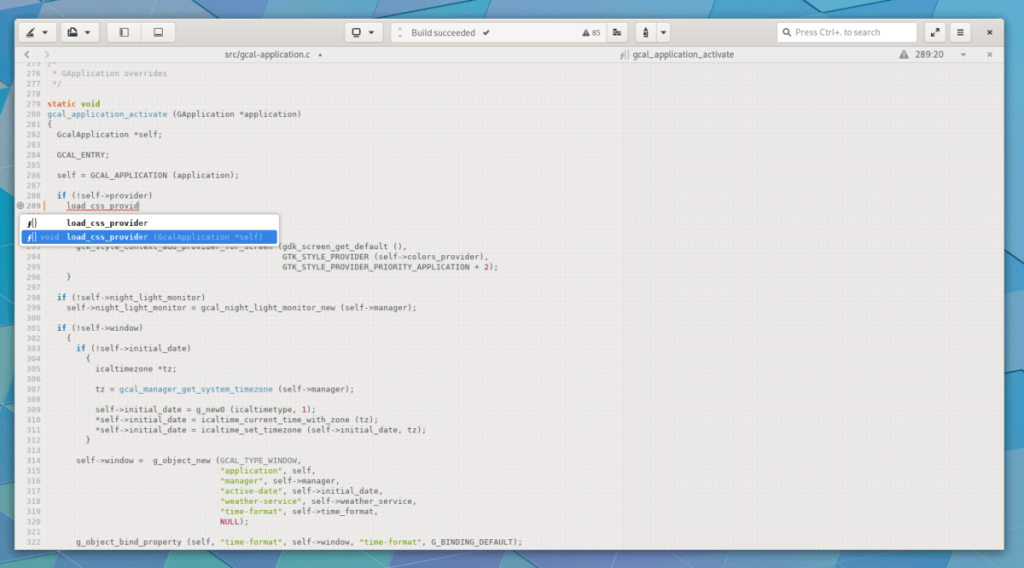
Gnome Builder не является частью стандартных пакетов Gnome в Ubuntu Linux, поскольку это инструмент разработки, и не каждый, кто использует дистрибутив, является разработчиком. Тем не менее, он легко доступен для установки через репозиторий программного обеспечения «Ubuntu Universe».
В большинстве установок Ubuntu Linux репозиторий программного обеспечения «Ubuntu Universe» предварительно включен. Однако на других это не так. В результате мы должны продемонстрировать, как настроить репозиторий «Ubuntu Universe», прежде чем мы перейдем к тому, как установить последнюю версию Gnome Builder в системе.
Чтобы включить «Вселенную Ubuntu», запустите окно терминала, нажав Ctrl + Alt + T или Ctrl + Shift + T на клавиатуре. После этого используйте команду add-apt-repository ниже, чтобы добавить его в свои источники программного обеспечения в Ubuntu.
sudo add-apt-репозиторий вселенная
После добавления репозитория программного обеспечения «Ubuntu Universe» к вашим источникам программного обеспечения используйте команду обновления, чтобы обновить его и завершить настройку.
sudo apt update
После настройки Ubuntu Universe с помощью команды обновления вы можете установить любые ожидающие обновления программного обеспечения в системе. Установка этих обновлений гарантирует, что программное обеспечение, включая Gnome Builder, будет работать лучше.
sudo apt upgrade -y
Наконец, как только все пакеты будут обработаны, используйте команду apt install, чтобы настроить Gnome Builder в вашей системе Ubuntu Linux.
sudo apt установить gnome-builder
Инструкции по установке Debian
В каждой доступной в настоящее время версии Debian Linux (10, 9 и Sid) Gnome Builder можно установить через «Главный» репозиторий программного обеспечения. Если вы хотите, чтобы приложение работало, начните с нажатия Ctrl + Alt + T или Ctrl + Shift + T на клавиатуре, чтобы запустить терминал. Затем используйте команду apt-get, чтобы установить приложение Gnome Builder в системе.
sudo apt-get install gnome-builder
Имейте в виду, что Debian Linux считается «стабильной» операционной системой. В Linux «Стабильный» означает, что обновления программного обеспечения задерживаются, чтобы предотвратить поломки на рабочем месте или на производстве. В результате использования Debian «Стабильный» программы редко дают сбой. Однако «стабильный» также означает, что программное обеспечение не так актуально, как что-либо в Ubuntu, Arch Linux или других дистрибутивах.
«Стабильная» политика в Debian должна быть в порядке, поскольку программы не слишком сильно отстают. Однако, если вы предпочитаете, чтобы ваша установка Gnome Builder имела более новые и современные функции, рассмотрите возможность выполнения инструкций по установке Flatpak, приведенных ниже в этом руководстве.
Инструкции по установке Arch Linux
Приложение Gnome Builder доступно пользователям Arch Linux через репозиторий программного обеспечения «Extra». Поскольку у некоторых пользователей Arch репо «Extra» не включено по умолчанию, мы рассмотрим, как его включить.
Примечание. Если у вас уже включено репозиторий «Extra» программного обеспечения, перейдите к этапу установки.
Сначала запустите окно терминала, нажав Ctrl + Alt + T или Ctrl + Shift + T на клавиатуре. Затем откройте Pacman.confфайл в текстовом редакторе Nano.
Внутри текстового редактора Nano прокрутите вниз с помощью клавиши со стрелкой вниз, пока не найдете «Дополнительно». Удалите символ # перед «Extra», а также строки непосредственно под ним. Затем сохраните изменения с помощью Ctrl + O , и выйти с помощью Ctrl + X .
Выйдя из текстового редактора Nano, повторно синхронизируйте свой компьютер с серверами Arch.
sudo pacman -Syy
Наконец, установите последнюю версию приложения Gnome Builder на свой компьютер с Arch Linux, введя команду ниже.
sudo pacman -S гном-строитель
Инструкции по установке Fedora
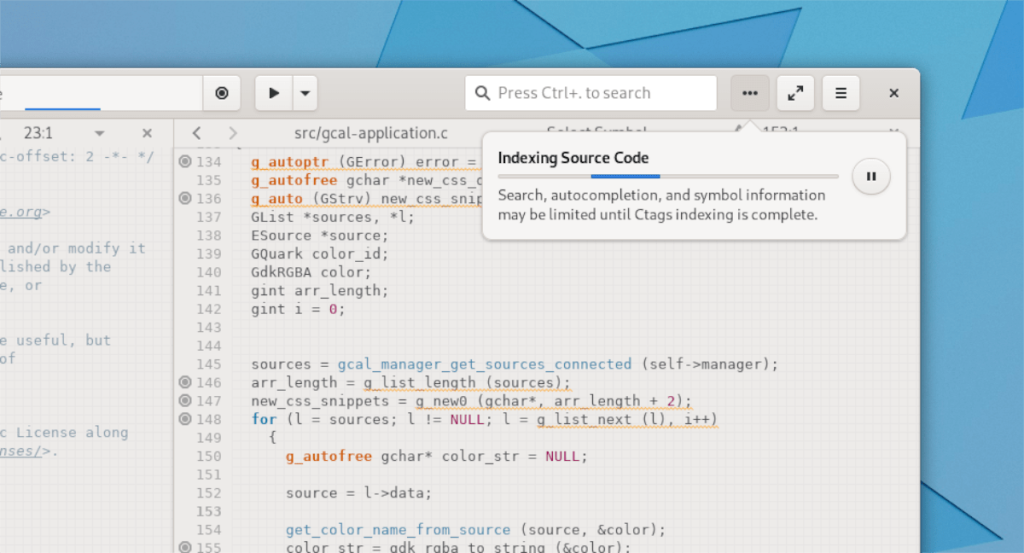
Fedora Linux известна тем, что делает последние приложения Gnome доступными для пользователей из коробки, включая Gnome Builder. Если вы используете последнюю версию операционной системы Fedora, она, скорее всего, уже установлена. Запустите его на рабочем столе Gnome, нажав Win , набрав «Builder» и открыв приложение со строительным оборудованием.
Если по какой-то причине на вашем компьютере с Fedora Linux не установлен предустановленный Gnome Builder, запустите окно терминала, нажав Ctrl + Alt + T или Ctrl + Shift + T на клавиатуре. Затем используйте приведенную ниже команду установки dnf, чтобы она заработала.
sudo dnf установить gnome-builder -y
Инструкции по установке OpenSUSE
В OpenSUSE Linux по умолчанию не установлен Gnome Builder. К счастью, операционная система очень дружелюбна к Gnome и имеет приложение в репозитории программного обеспечения «Oss all» для всех текущих выпусков (15.1, 15.0 и Tumbleweed). Чтобы начать установку, откройте окно терминала, нажав Ctrl + Alt + T или Ctrl + Shift + T на клавиатуре. Затем, в открытом окне терминала, используйте команду Zypper ниже, чтобы настроить Gnome Builder.
sudo zypper установить gnome-builder
Инструкции по установке Flatpak
Flatpak известен тем, что содержит все программное обеспечение Gnome, поскольку Flatpak является частью проекта Gnome. Если вы используете дистрибутив Linux, в котором Gnome Builder не доступен, лучше всего установить это приложение через Flatpak.
Чтобы начать установку, убедитесь, что в вашей системе установлена последняя версия среды выполнения Flatpak . Затем откройте окно терминала и введите команды ниже, чтобы получить Gnome Builder.
flatpak remote-add --if-not-exists flathub https://flathub.org/repo/flathub.flatpakrepo flatpak install flathub org.gnome.Builder

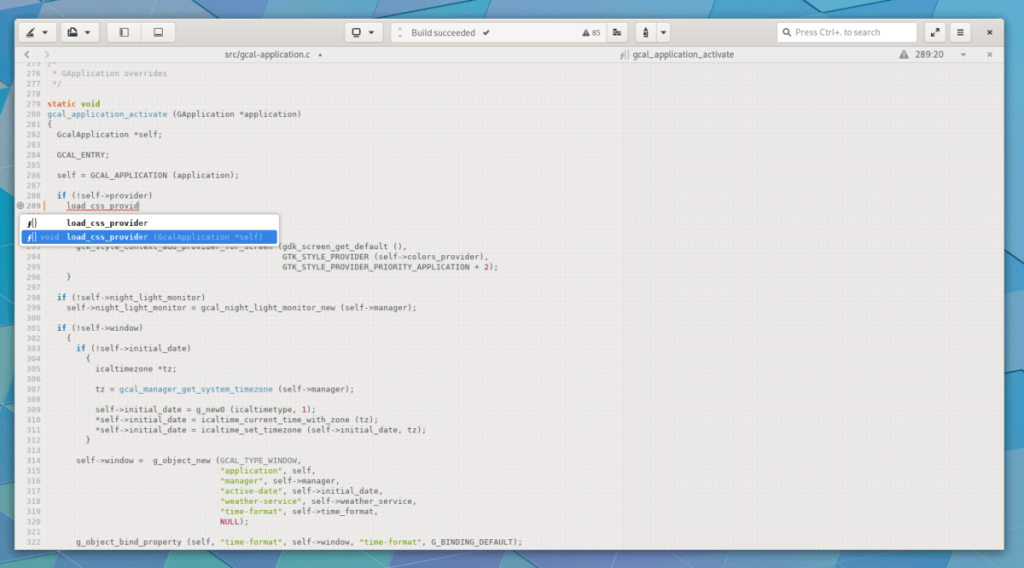
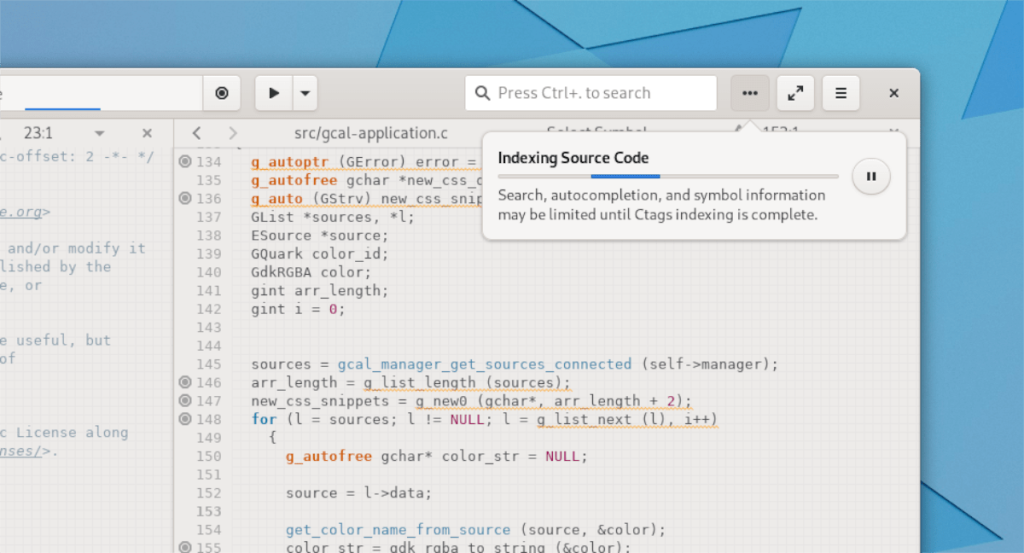



![Загрузите FlightGear Flight Simulator бесплатно [Развлекайтесь] Загрузите FlightGear Flight Simulator бесплатно [Развлекайтесь]](https://tips.webtech360.com/resources8/r252/image-7634-0829093738400.jpg)




